U okviru modula povratnice moguće je kreirati povrate robe na zahtev kupaca. Povrati robe se realizuju onda kada kupac nije zadovoljan isporučenom robom u bilo kom od slučajeva. Modul Povratnice porudžbine odnosi se na svaki vid povraćaja robe nevezano za razlog povrata. Uvođenjem povrata stvara se osećaj poverenja od strane kupaca jer znaju da su osigurani u slučaju nezadovljstva isporukom. Samim tim kada kupci imaju poverenja u vaše poslovanje, broj porudžbina će se povećavati a samim tim i vaš profit. Povrat robe se može realizovati u vidu:
- zamene za drugi proizvod - u slučaju da isporučeni proizvod nije u skladu sa željama kupaca pa se u tom slučaju menja za drugi proizvod
- vraćanja novca - u slučaju kada kupac želi da otkaže porudžbinu i vrati svoj novac nazad
- zamene za drugi proizvod i vraćanje novca - u slučaju da kupac želi zamenu za drugi proizvod a pritom je novi proizvod jeftiniji od prethodno poručenog. U tom slučaju se razlika u ceni između poručenog i novog proizvoda vraća kupcu
- roba nije isporučena - u slučaju kada roba nije došla do kupca iz različitih razloga. Od toga da roba nije isporučena kupcu jer nije uneo validnu adresu, nije bio prisutan u trenutku isporuke ili je pak kupac odbio da primi porudžbinu.
Pri realizaciji povrata kupac popunjava izvesna dokumenta i vraća ih nazad web shop-u. Dokumenta koja su potrebna pri realizaciji povrata propisana su zakonom zemlje u okviru koje se nalazi kupac. Pri slanju dokumenata kupcu, u obliku email poruke kupcu stiže i objašnjenje kako treba da ispravno popuni dostavljena dokumenta.Tek nakon što se popunjena dokumenta vrate web shopu proces povrata može biti realizovan uspešno.
Takođe, realizacija povrata se može izvršiti tako što se izvrši integracija sa različitim externim sistemima sa kojima web prodavnica sarađuje.
Sve u svemu, povrati se rade kako zbog uvida u poslovanje tako i zbog samih kupaca koji predstavljaju srž poslovanja.
U okviru ovog poglavlja je opisano:
- Kreiranje povratnice - vraćanje novca
- Kreiranje povratnice - zamena proizvoda i vraćanje novca
- Kreiranje povratnice - zamena proizvoda
- Kreiranje povratnice - roba nije isporučena
- Podešavanje povratnica
- Istorija slanja povratnica
Kreiranje povratnice za vraćanje novca
Tip povratnice za vraćanje novca realizuje se onda kada kupac želi da mu se vrati novac za poručenu robu jer ona po nekom kriterijumu ne odgovara kupcu. U ovom slučaju kupac ne želi da izvrši zamenu već odustaje od porudžbine. Da bi se izvršio povrat potrebno je odraditi korake opisane u daljem tekstu.
Korak 1: Da bi korisnik mogao da pristupi modulu Porudžbine potrebno je da u okviru glavne navigacije izabere opciju Porudžbine i u okviru nje stavku Porudžbine kao što je prikazano na Slici:

Korak 2: Nakon pristupa modulu potrebno je u okviru porudžbine za koju se kreira povratnica kliknuti na ikonicu  . Radi lakšeg snalaženja, na slici je prikazano polje gde treba kliknuti na ikonicu kako bi se otvorila mogućnost kreiranja povratnice:
. Radi lakšeg snalaženja, na slici je prikazano polje gde treba kliknuti na ikonicu kako bi se otvorila mogućnost kreiranja povratnice:

Korak 3: Nakon klika na ikonicu  otvara se polje za kreiranje povratnice u okviru koga je potrebno popuniti određena polja. Na slici je prikazano polje iz dva dela radi lakšeg prikaza i data objašnjenja polja koja je potrebno popuniti u okviru kreiranje povratnice:
otvara se polje za kreiranje povratnice u okviru koga je potrebno popuniti određena polja. Na slici je prikazano polje iz dva dela radi lakšeg prikaza i data objašnjenja polja koja je potrebno popuniti u okviru kreiranje povratnice:
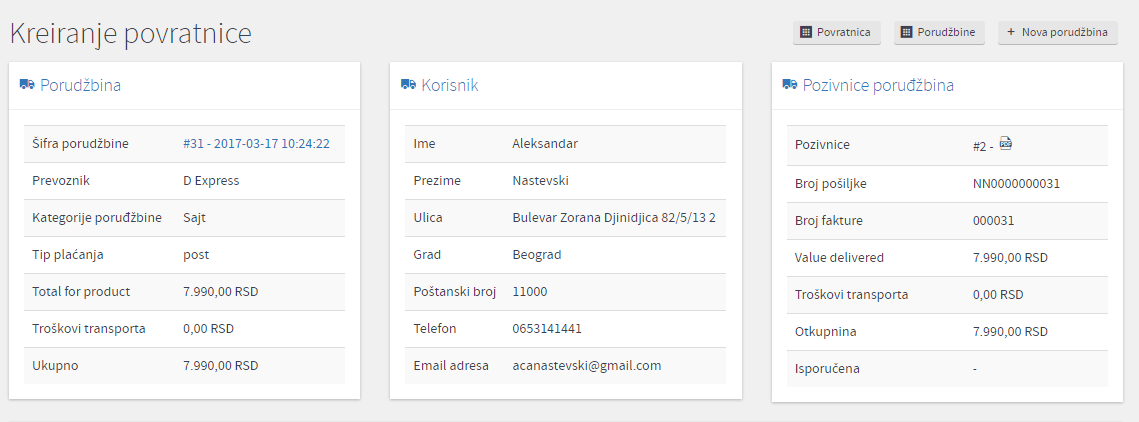
U okviru ovog dela kreiranja povratnice date su informacije o:
- Porudžbini (Šifra porudžbine, Prevoznik, Kategorija porudžbine, Tip plaćanja, Total for product, Troškovi transporta, Ukupno)
- Korisniku (Ime, Prezime, Ulica, Grad, Poštanski broj, Telefon, Email adresa)
- Pozivnici porudžbina (Pozivnice, Broj pošiljke, Broj fakture, Value delivered, Troškovi transporta, Otkupnina, Isporučena)
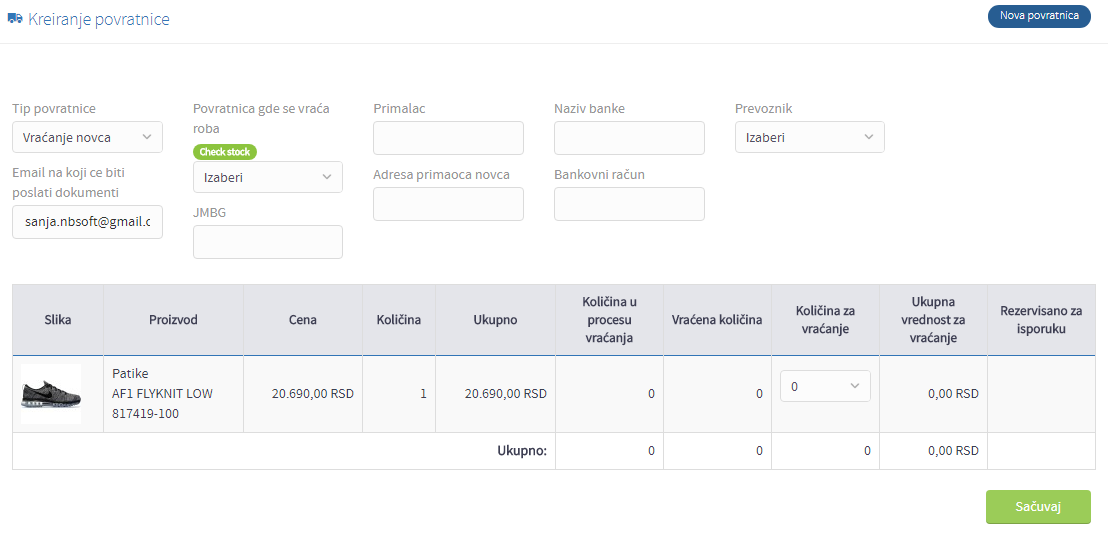
U okviru ovog dela kreiranja povratnice potrebno je podesiti sledeća polja:
- Tip povratnice - odabrati opciju vraćanje novca
- Povratnica gde se vraća roba - odabrati radnju u koju je potrebno vratiti robu
- Primalac - uneti podatke o primaocu povratnice
- Adresa primaoca novca - navesti adresu primaoca
- Naziv banke - uneti naziv banke u kojoj primalac povratnice ima račun na koji će se izvršiti povrat novca
- Bankovni račun - račun primaoca na koji će biti uplaćen povrat novca
- Prevoznik - odabrati kurirsku službu koja će izvršiti povrat
- Email na koji će biti poslati dokumenti - email adresa na koju će biti poslati dokumenti o realizaciji povrata
- JMBG - Jmbg korisnika kome se uplaćuje novac
Korak 4: Nakon popunjavanja polja potrebno je obeležiti količinu za vraćanje robe u okviru polja prikazanog na slici:
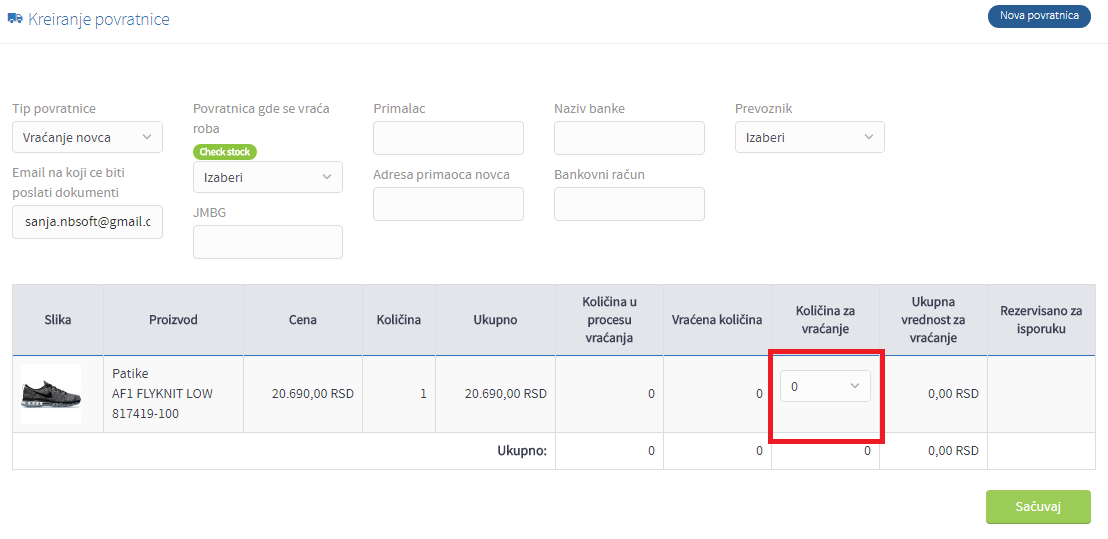
Korak 5: Nakon odabira količine potrebno je kliknuti dugme Sačuvaj i povratnica će biti kreirana.
Korak 6: Pošto je povratnica uspešno kreirana potrebno je pristupiti pregledu svih kreianih povratnica. Da bi korisnik mogao da pristupi modulu Povratnice porudžbina potrebno je da u okviru glavne navigacije izabere opciju Porudžbine i u okviru nje stavku Povratnice porudžbine kao što je prikazano na Slici:
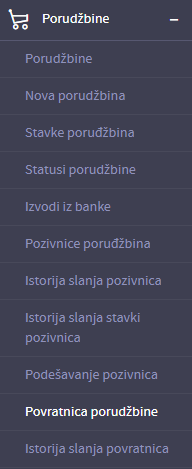
Korak 7: Nakon pristupa modulu Povratnice porudžbine mogu se dobiti informacije o svim kreiranim povratnicama.Na slici je prikazan modul povratnice porudžbina kao i mogućnosti koje on sa sobom daje:
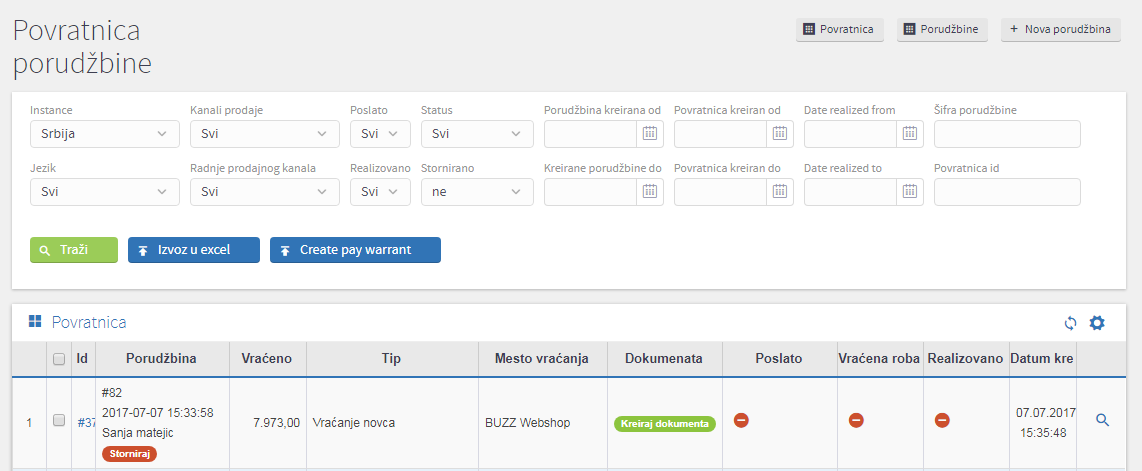
Korak 8: Sledeći korak realizacije povratnice u okviru kog se vrši povrat novca korisniku je kreiranje dokumenata koji se kreiraju klikom na dugme Kreiraj dokumenta kao na slici:
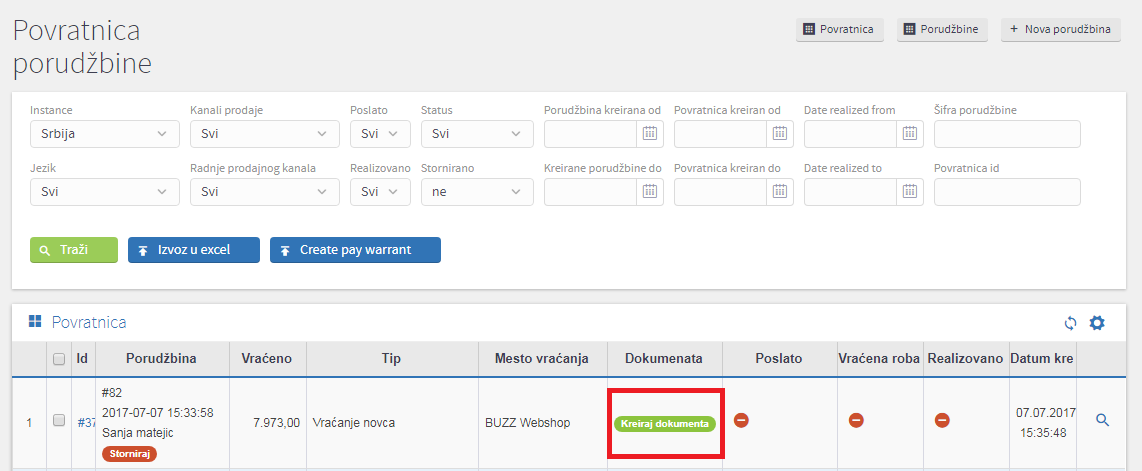
Korak 9: Nakon klika na dugme za kreiranje dokumenata pojaviće se modal za potvrdu kreiranja dokumenata. Potrebno je kliknuti na dugme OK i pojaviće se dve ikonice koje predstavljaju dokumenta: povratnica i izjava o načinu vraćanja novca. U svakom trenutku je moguće ponovo kreirati dokumenta ukoliko je došlo do neke promene u podacima klikom na dugme Kreiraj ponovo dokumenta kao što je prikazano na slici:

Korak 10: Nakon kreiranih dokumenata potrebno je poslati dokumenta kupcu klikom na dugme prikazano na slici:

Nakon klika na dugme za slanje dokumenata u okviru polja poslato upisaće se vreme slanja dokumenata kupcu.
Korak 11: Sledeći korak u realizaciji povrata se obavlja nakon što kupac popuni poslata dokumenta i vrati ih popunjna preko kurira zajedno sa robom koja je vraćena. Nakon prijema robe nazad potrebno je kliknuti na dugme Vrati robu kao što je prikazano na slici:

Nakon klika na dugme Vrati robu prikazaće se modal za potvrdu vraćanja robe. Potrebno je kliknuti na dugme Ok. Nakon ovog koraka uneće se vreme kada je roba vraćena.
Korak 12: Nakon uspešno realizovanog povrata novac će biti uplaćen kupcu na broj računa koji je ostavio pri kreiranju porudžbine i nakon toga ostaje samo da se zatvori povrat klikom na dugme prikazano na sledećoj slici:

Nakon klika na dugme Zatvori povrat pojaviće se modal za potvrdu zatvaranja povrata. Potrebno je kliknuti na dugme Ok. Nakon toga prikazaće se da je povrat uspešno realizovan kao što je prikazano na sledećoj slici:

U svakom trenutku može se pregledati povratnica klikom na ikonicu  .
.
Kreiranje povratnice za drugi proizvod i povrat novca
Tip povratnice za zamenu robe i vraćanje novca realizuje se onda kada kupac želi da poručenu robu zameni za drugi proizvod a pritom je cena novog proizvoda manja od prethodno poručenog proizvoda. U tom slučaju je potrebno razliku u cenama između ova dva proizvoda vratiti kupcu odnosno uplatiti na njegov žiro račun. Da bi se izvršio povrat potrebno je odraditi korake opisane u daljem tekstu.
Korak 1: Da bi korisnik mogao da pristupi modulu Porudžbine potrebno je da u okviru glavne navigacije izabere opciju Porudžbine i u okviru nje stavku Porudžbine kao što je prikazano na Slici:

Korak 2: Nakon pristupa modulu potrebno je u okviru porudžbine za koju se kreira povratnica kliknuti na ikonicu  . Radi lakšeg snalaženja, na slici je prikazano polje gde treba kliknuti na ikonicu kako bi se otvorila mogućnost kreiranja povratnice:
. Radi lakšeg snalaženja, na slici je prikazano polje gde treba kliknuti na ikonicu kako bi se otvorila mogućnost kreiranja povratnice:

Korak 3: Nakon klika na ikonicu  otvara se polje za kreiranje povratnice u okviru koga je potrebno popuniti određena polja. Na slici je prikazano polje iz dva dela radi lakšeg prikaza i data objašnjenja polja koja je potrebno popuniti u okviru kreiranje povratnice:
otvara se polje za kreiranje povratnice u okviru koga je potrebno popuniti određena polja. Na slici je prikazano polje iz dva dela radi lakšeg prikaza i data objašnjenja polja koja je potrebno popuniti u okviru kreiranje povratnice:
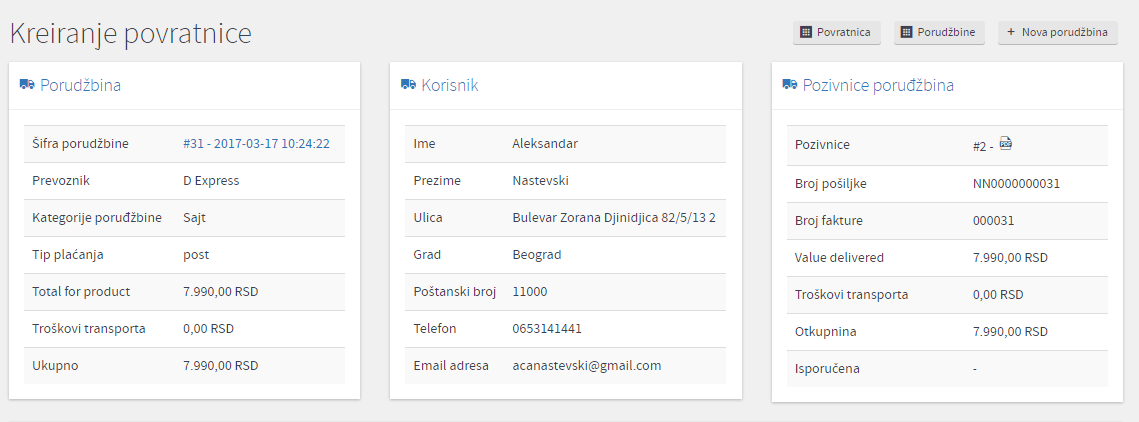
U okviru ovog dela kreiranja povratnice date su informacije o:
- Porudžbini (Šifra porudžbine, Prevoznik, Kategorija porudžbine, Tip plaćanja, Total for product, Troškovi transporta, Ukupno)
- Korisniku (Ime, Prezime, Ulica, Grad, Poštanski broj, Telefon, Email adresa)
- Pozivnici porudžbina (Pozivnice, Broj pošiljke, Broj fakture, Value delivered, Troškovi transporta, Otkupnina, Isporučena)
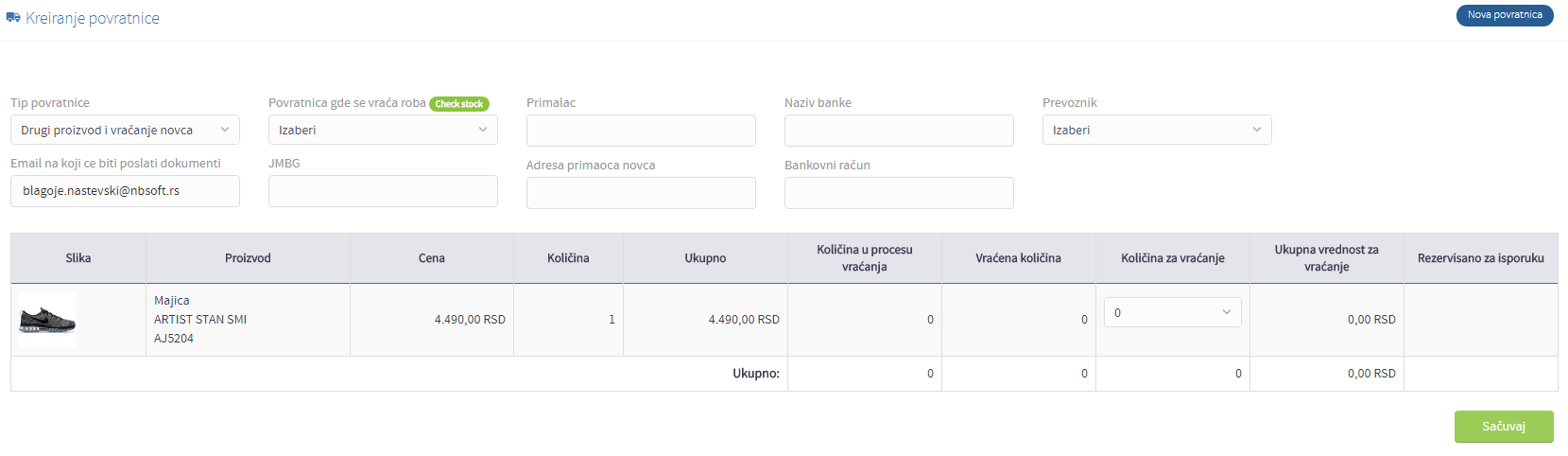
U okviru ovog dela kreiranja povratnice potrebno je podesiti sledeća polja:
- Tip povratnice - odabrati opciju vraćanje novca
- Povratnica gde se vraća roba - odabrati radnju u koju je potrebno vratiti robu
- Primalac - uneti podatke o primaocu povratnice
- Adresa primaoca novca - navesti adresu primaoca
- Naziv banke - uneti naziv banke u kojoj primalac povratnice ima račun na koji će se izvršiti povrat novca
- Bankovni račun - račun primaoca na koji će biti uplaćen povrat novca
- Prevoznik - odabrati kurirsku službu koja će izvršiti povrat. Polje nije obavezno. Ukoliko se unese vrednost u okviru ovog polja pošiljalac zahteva povrata će poslati kurira na adresu kupca da pokupi robu i vrati je na mesto vraćanja robe (magacin ili pak prodavnicu).
- Email na koji će biti poslati dokumenti - email adresa na koju će biti poslati dokumenti o realizaciji povrata
- JMBG - Jmbg korisnika kome se uplaćuje novac
Nakon popunjavanja polja potrebno je uneti količinu robe koja se vraća kao što je prikazano na slici:
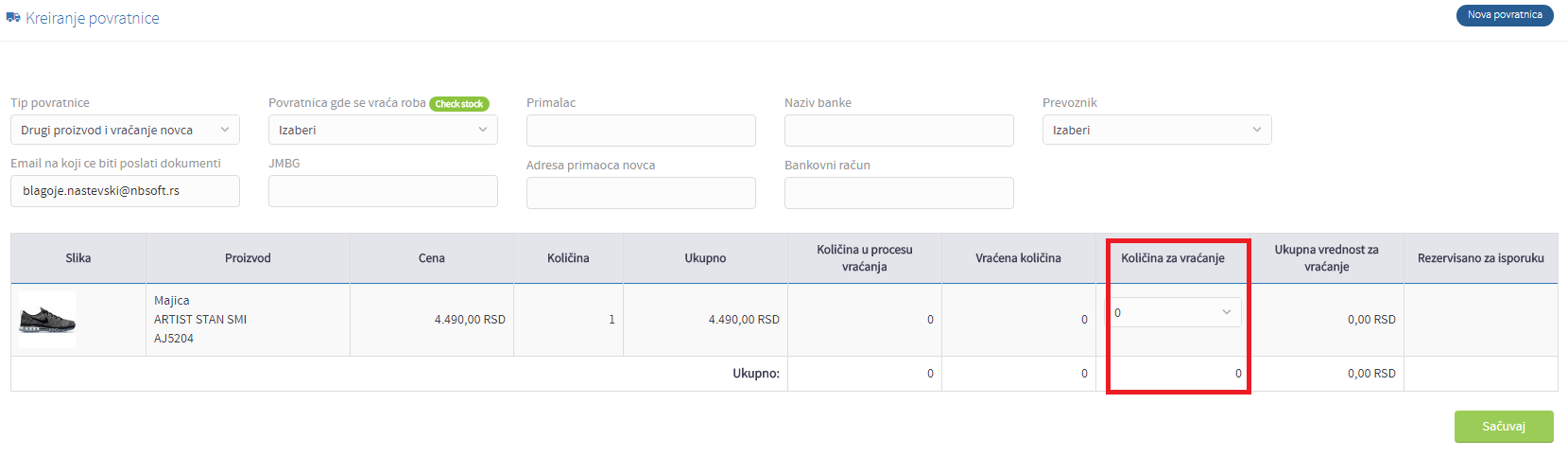
Korak 4: Nakon odabira količine potrebno je kliknuti dugme Sačuvaj i povratnica će biti kreirana.
Korak 5: Pošto je povratnica uspešno kreirana potrebno je pristupiti pregledu svih kreianih povratnica. Da bi korisnik mogao da pristupi modulu Povratnice porudžbina potrebno je da u okviru glavne navigacije izabere opciju Porudžbine i u okviru nje stavku Povratnice porudžbine kao što je prikazano na Slici:
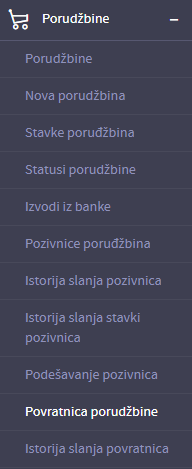
Korak 6: Nakon pristupa modulu Povratnice porudžbine mogu se dobiti informacije o svim kreiranim povratnicama. Na slici je prikazan modul povratnice porudžbina kao i mogućnosti koje on sa sobom daje:
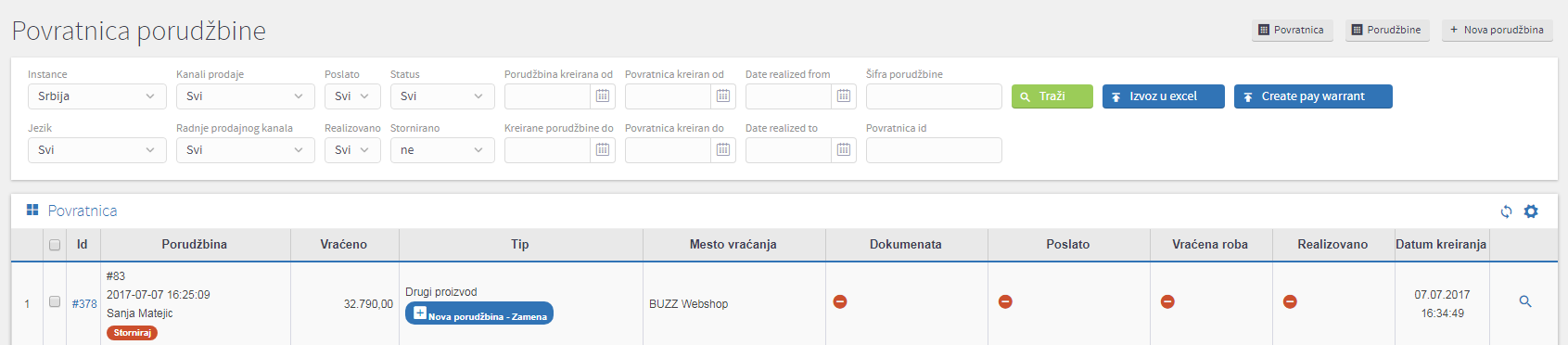
Korak 7: Sledeći korak realizacije povratnice u okviru kog se vrši zamena proizvoda za drugi proizvod je kreiranje nove porudžbine, odnosno proizvoda koji će predstavljati zamenu za kreiranu porudžbinu koji se kreira klikom na dugme Nova porudžbina - zamena kao na slici:

Korak 8: Nakon klika na dugme otvara se mogućnost kreiranja nove porudžbine koja predstavlja kreiranje zamene. U okviru kreiranja zamene nalaze se informacije o kupcu kao što je prikazano na slici:
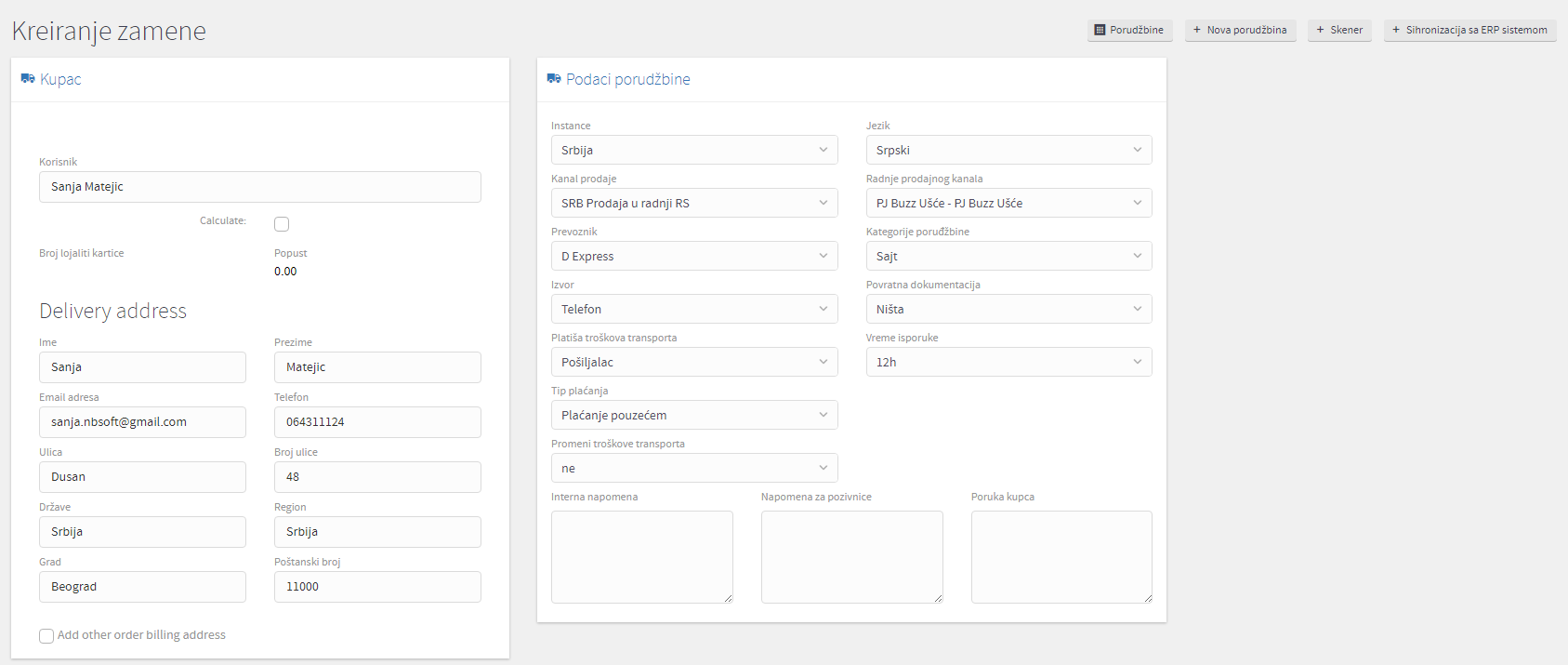
Kao i informacije o povratnici:
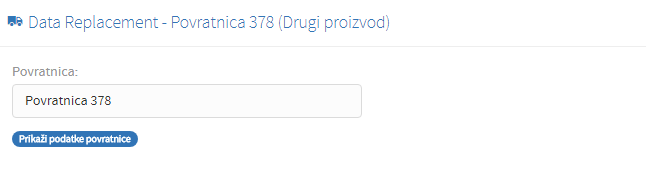
U okviru dela prikazanog na slici vrši se zamena proizvoda tako što se odabere proizvod koji predstavlja zamenu, odabere količina kao i veličina tog proizvoda i klikne na dugme Sačuvaj.

Korak 9: Nakon odabira proizvoda koji je korisnik želeo kao zamenu za već poručen potrebno je ponovo pristupiti modulu Povratnice porudžbina. Sledeći korak realizacije povratnice u okviru kog se vrši zamena za drugi proizvod korisniku je kreiranje dokumenata koji se kreiraju klikom na dugme Kreiraj dokumenta kao na slici:
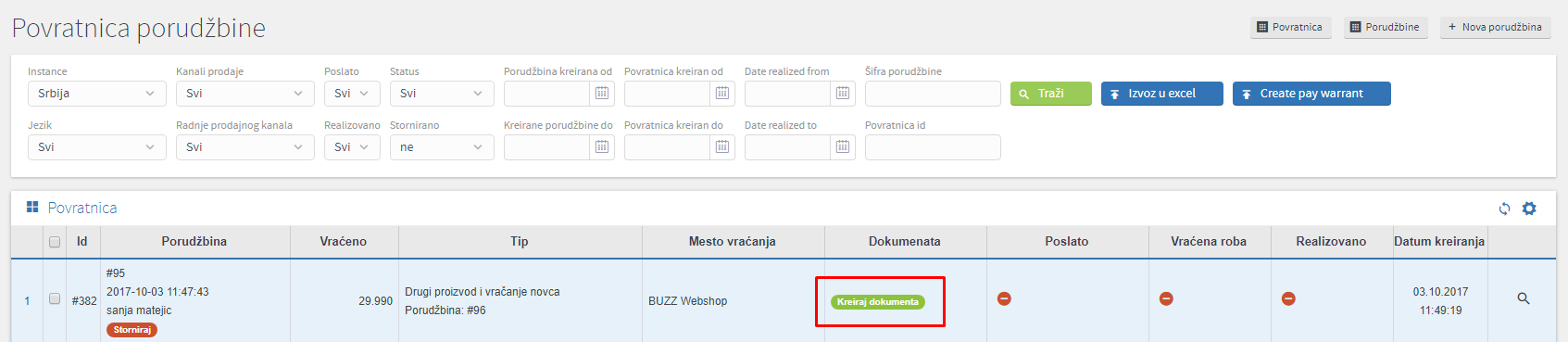
Korak 10: Nakon klika na dugme za kreiranje dokumenata pojaviće se modal za potvrdu kreiranja dokumenata. Potrebno je kliknuti na dugme OK i pojaviće se dve ikonice koje predstavljaju dokumenta: povratnica i izjava o načinu vraćanja novca. U svakom trenutku je moguće ponovo kreirati dokumenta ukoliko je došlo do neke promene u podacima klikom na dugme Kreiraj ponovo dokumenta kao što je prikazano na slici:
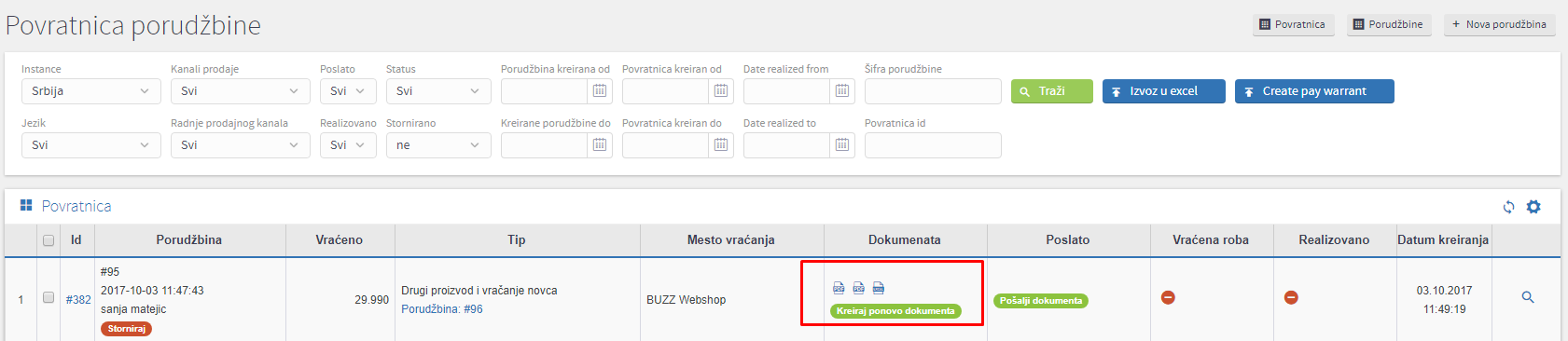
Korak 11: Nakon kreiranih dokumenata potrebno je poslati dokumenta kupcu klikom na dugme prikazano na slici:
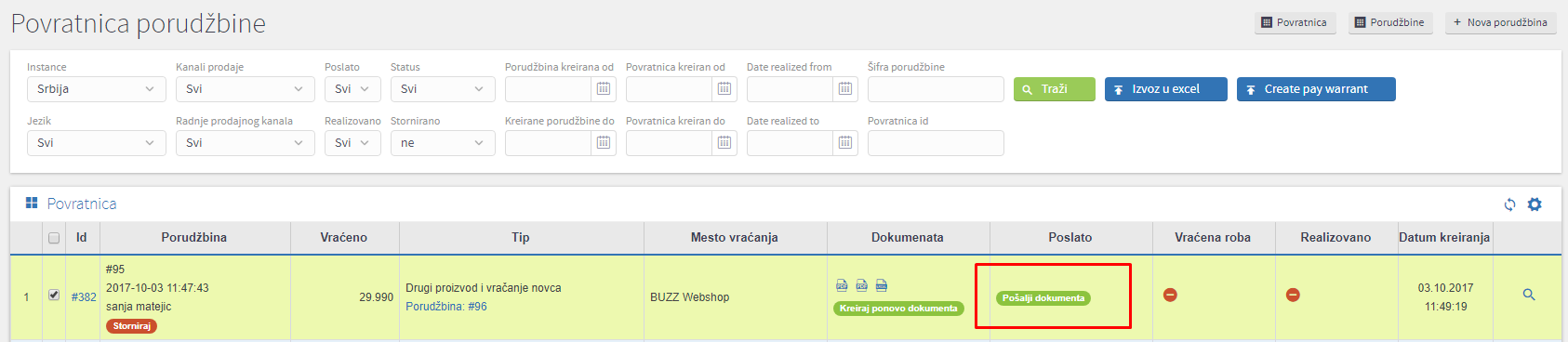
Nakon klika na dugme za slanje dokumenata u okviru polja poslato upisaće se vreme slanja dokumenata kupcu.
Korak 12: Sledeći korak u realizaciji povrata se obavlja nakon što kupac popuni poslata dokumenta i vrati ih popunjna preko kurira zajedno sa robom koja je vraćena. Nakon prijema robe nazad potrebno je kliknuti na dugme Vrati robu kao što je prikazano na slici:
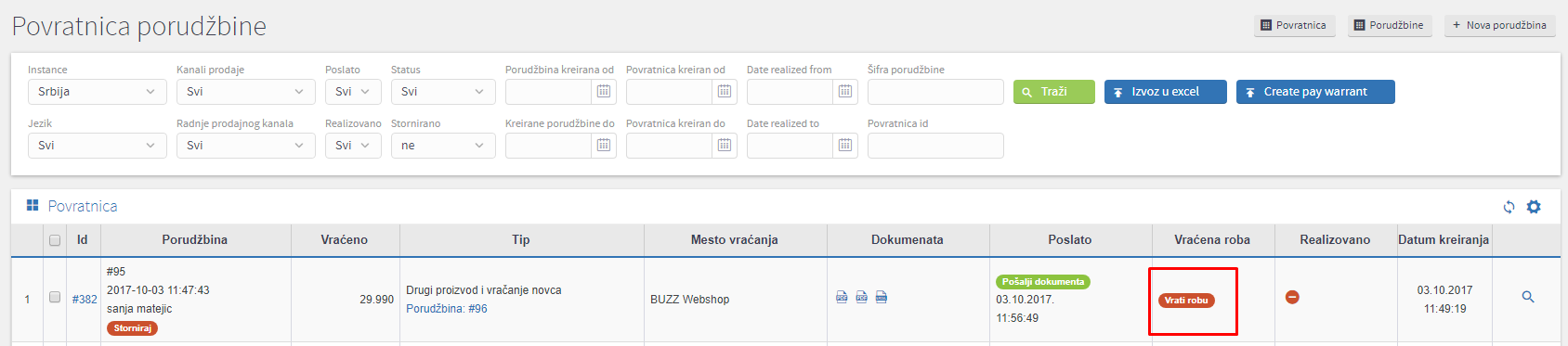
Nakon klika na dugme Vrati robu prikazaće se modal za potvrdu vraćanja robe. Potrebno je kliknuti na dugme Ok. Nakon ovog koraka uneće se vreme kada je roba vraćena.
Korak 13: Nakon uspešno realizovanog povrata novac će biti uplaćen kupcu na broj računa koji je ostavio pri kreiranju porudžbine i nakon toga ostaje samo da se zatvori povrat klikom na dugme prikazano na sledećoj slici:
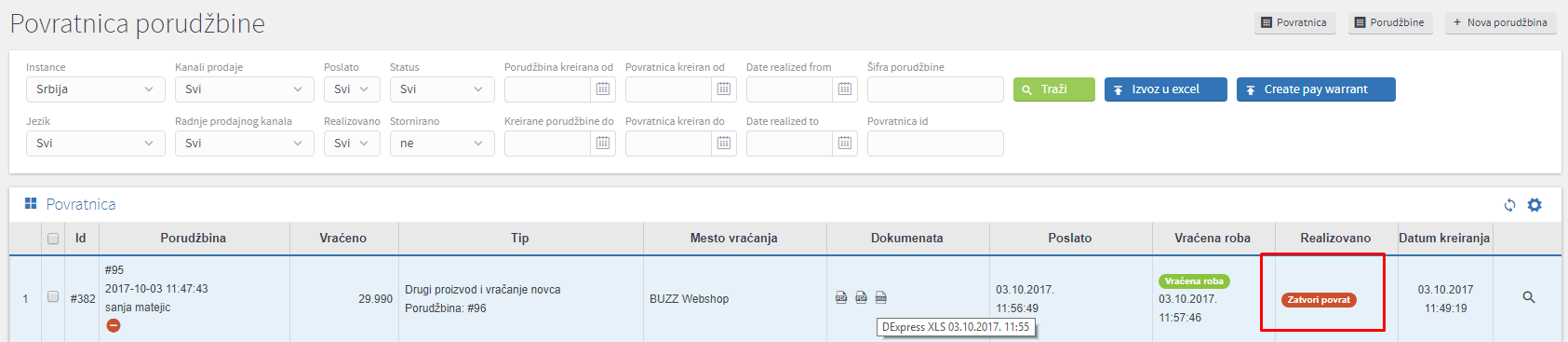
Nakon klika na dugme Zatvori povrat pojaviće se modal za potvrdu zatvaranja povrata. Potrebno je kliknuti na dugme Ok. Nakon toga prikazaće se da je povrat uspešno realizovan kao što je prikazano na sledećoj slici:
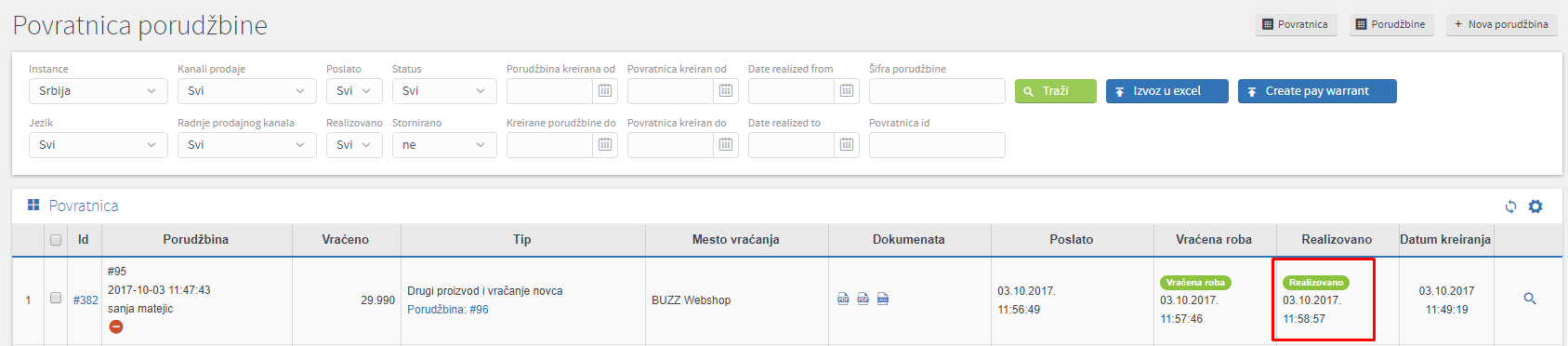
U svakom trenutku može se pregledati povratnica klikom na ikonicu  .
.
Kreiranje povratnice za drugi proizvod
Tip povratnice za zamenu robe za drugi proizvod realizuje se onda kada kupac želi da poručenu robu zameni za drugi proizvod a pritom je cena novog proizvoda identična sa prethodno poručenim. U tom slučaju je potrebno samo vratiti na stanje prvobitno poručenu robu i naručiti novu po korisnikovom zahtevu. Da bi se izvršio povrat potrebno je odraditi korake opisane u daljem tekstu.
Korak 1: Da bi korisnik mogao da pristupi modulu Porudžbine potrebno je da u okviru glavne navigacije izabere opciju Porudžbine i u okviru nje stavku Porudžbine kao što je prikazano na Slici:

Korak 2: Nakon pristupa modulu potrebno je u okviru porudžbine za koju se kreira povratnica kliknuti na ikonicu  . Radi lakšeg snalaženja, na slici je prikazano polje gde treba kliknuti na ikonicu kako bi se otvorila mogućnost kreiranja povratnice:
. Radi lakšeg snalaženja, na slici je prikazano polje gde treba kliknuti na ikonicu kako bi se otvorila mogućnost kreiranja povratnice:

Korak 3: Nakon klika na ikonicu  otvara se polje za kreiranje povratnice u okviru koga je potrebno popuniti određena polja. Na slici je prikazano polje iz dva dela radi lakšeg prikaza i data objašnjenja polja koja je potrebno popuniti u okviru kreiranja povratnice:
otvara se polje za kreiranje povratnice u okviru koga je potrebno popuniti određena polja. Na slici je prikazano polje iz dva dela radi lakšeg prikaza i data objašnjenja polja koja je potrebno popuniti u okviru kreiranja povratnice:
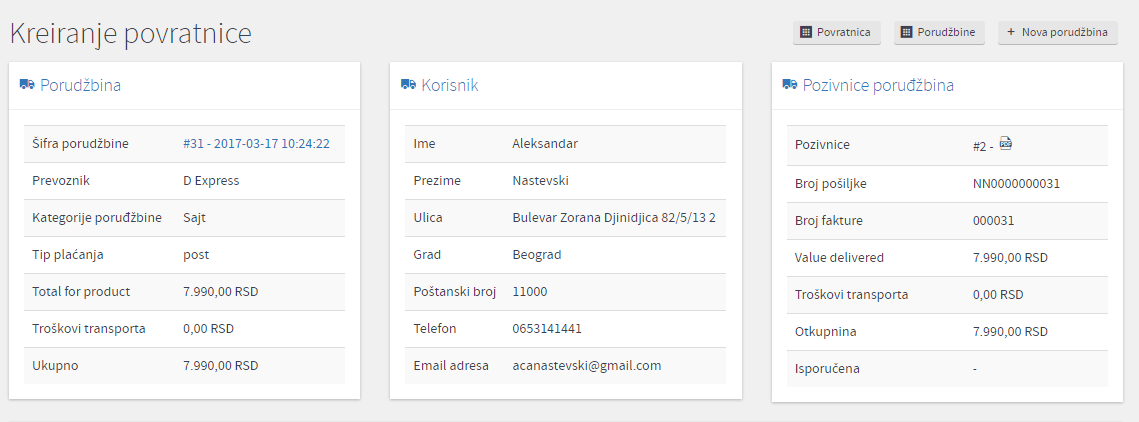
U okviru ovog dela kreiranja povratnice date su informacije o:
- Porudžbini (Šifra porudžbine, Prevoznik, Kategorija porudžbine, Tip plaćanja, Total for product, Troškovi transporta, Ukupno)
- Korisniku (Ime, Prezime, Ulica, Grad, Poštanski broj, Telefon, Email adresa)
- Pozivnici porudžbina (Pozivnice, Broj pošiljke, Broj fakture, Value delivered, Troškovi transporta, Otkupnina, Isporučena)
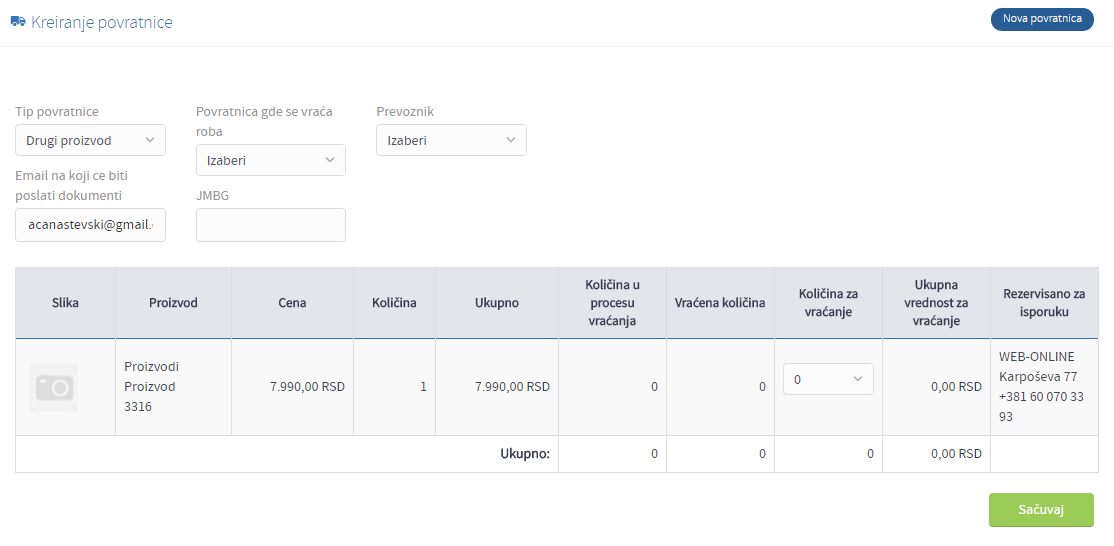
U okviru ovog dela kreiranja povratnice potrebno je podesiti sledeća polja:
- Tip povratnice - odabrati opciju vraćanje novca
- Povratnica gde se vraća roba - odabrati radnju u koju je potrebno vratiti robu
- Prevoznik - odabrati kurirsku službu koja će izvršiti povrat
- Email na koji će biti poslati dokumenti - email adresa na koju će biti poslati dokumenti o realizaciji povrata
- JMBG - Jmbg korisnika kome se uplaćuje novac
Nakon popunjavanja polja potrebno je uneti količinu robe koja se vraća kao što je prikazano na slici:
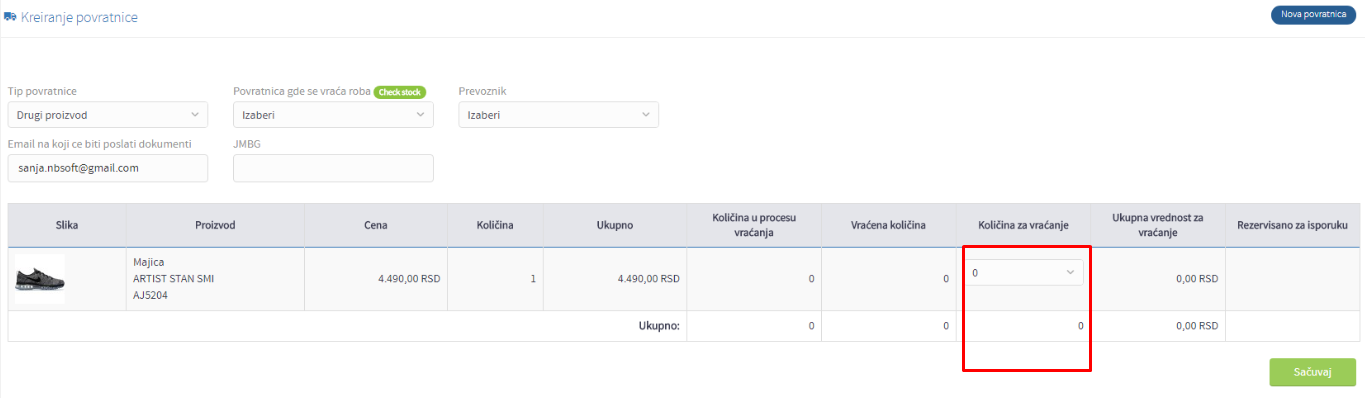
Korak 5: Nakon odabira količine potrebno je kliknuti dugme Sačuvaj i povratnica će biti kreirana.
Korak 6: Pošto je povratnica uspešno kreirana potrebno je pristupiti pregledu svih kreiranih povratnica. Da bi korisnik mogao da pristupi modulu Povratnice porudžbina potrebno je da u okviru glavne navigacije izabere opciju Porudžbine i u okviru nje stavku Povratnice porudžbine kao što je prikazano na Slici:
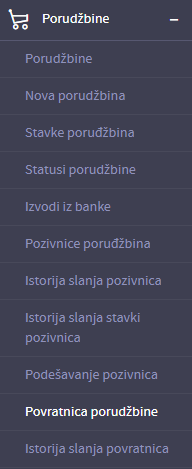
Korak 7: Nakon pristupa modulu Povratnice porudžbine mogu se dobiti informacije o svim kreiranim povratnicama. Na slici je prikazan modul povratnice porudžbina kao i mogućnosti koje on sa sobom daje:
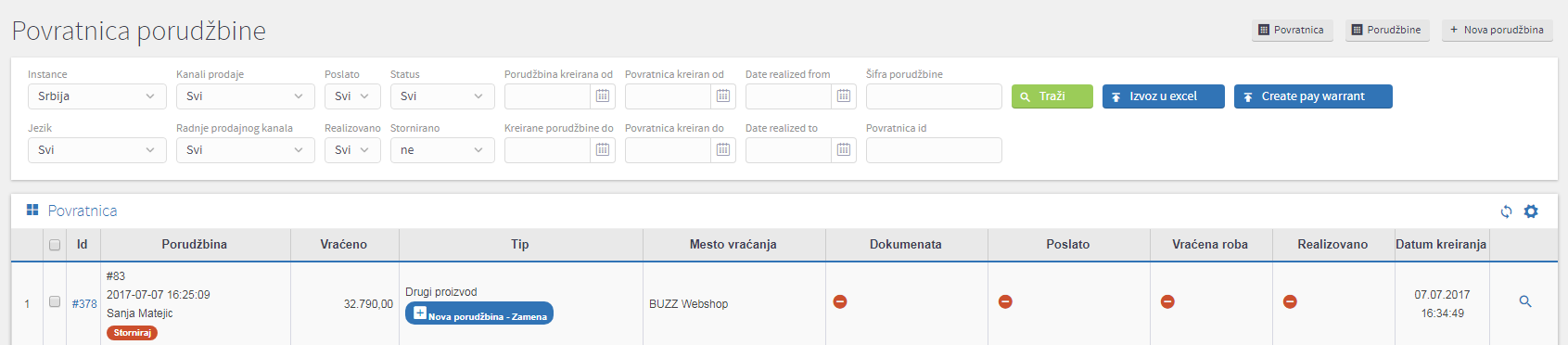
Korak 8: Sledeći korak realizacije povratnice u okviru kog se vrši zamena proizvoda za drugi proizvod je kreiranje nove porudžbine, odnosno proizvoda koji će predstavljati zamenu za kreiranu porudžbinu koji se kreira klikom na dugme Nova porudžbina - zamena kao na slici:

Korak 9: Nakon klika na dugme otvara se mogućnost kreiranja nove porudžbine koja predstavlja kreiranje zamene. U okviru kreiranja zamene nalaze se informacije o kupcu kao što je prikazano na slici:
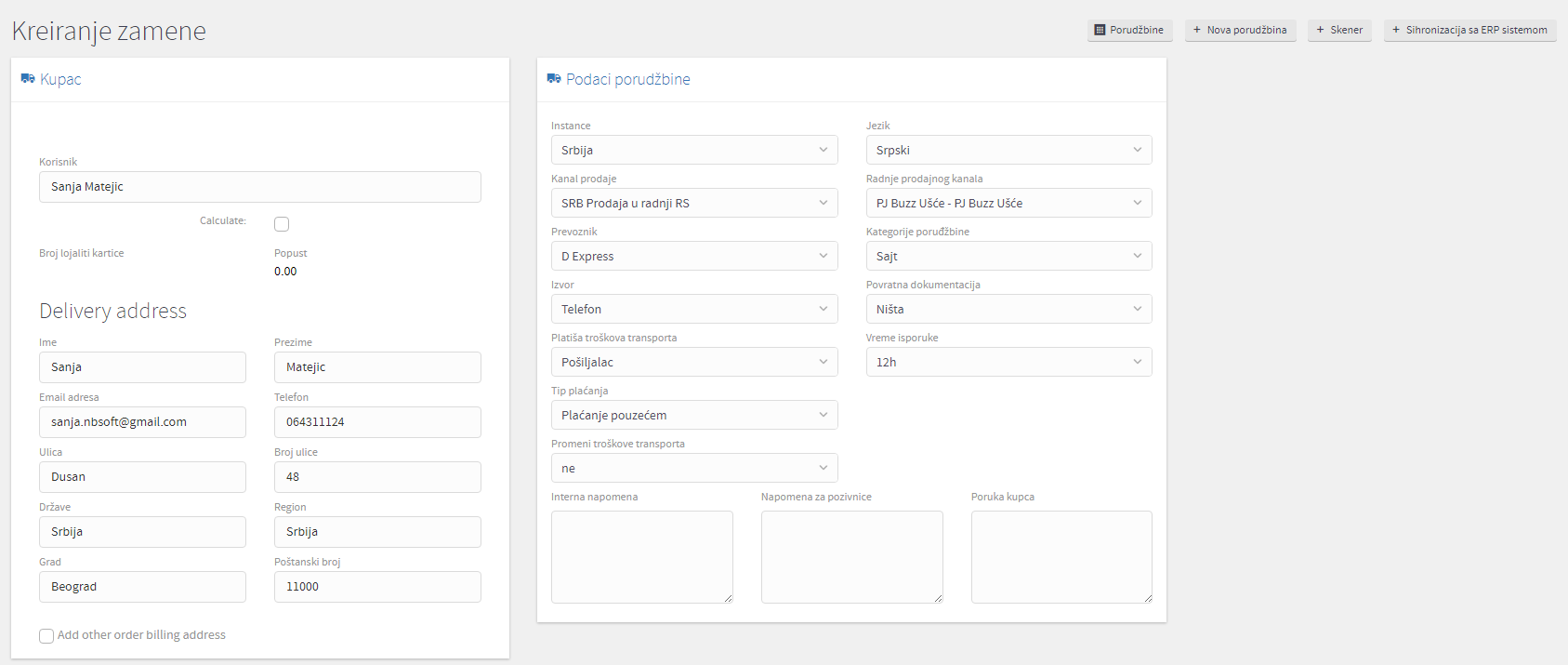
Kao i informacije o povratnici:
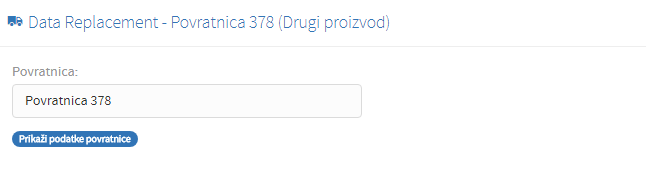
U okviru dela prikazanog na slici vrši se zamena proizvoda tako što se odabere proizvod koji predstavlja zamenu, odabere količina kao i veličina tog proizvoda i klikne na dugme Sačuvaj.

Korak 10: Nakon odabira proizvoda koji je korisnik želeo kao zamenu za već poručen potrebno je ponovo pristupiti modulu Povratnice porudžbina. Sledeći korak realizacije povratnice u okviru kog se vrši zamena za drugi proizvod korisniku je kreiranje dokumenata koji se kreiraju klikom na dugme Kreiraj dokumenta kao na slici:

Korak 9: Nakon klika na dugme za kreiranje dokumenata pojaviće se modal za potvrdu kreiranja dokumenata. Potrebno je kliknuti na dugme OK i pojaviće se tri ikonice koje predstavljaju dokumenta: povratnica, povratnica u xsl formatu od strane kurirske slutžbe i izjava o načinu vraćanja novca. U svakom trenutku je moguće ponovo kreirati dokumenta ukoliko je došlo do neke promene u podacima klikom na dugme Kreiraj ponovo dokumenta kao što je prikazano na slici:
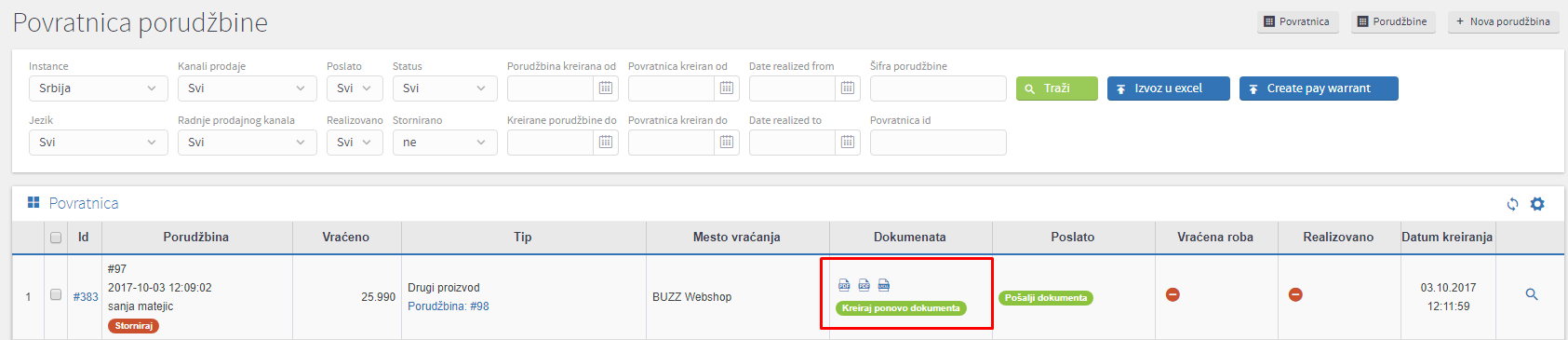
Korak 10: Nakon kreiranih dokumenata potrebno je poslati dokumenta kupcu klikom na dugme prikazano na slici:
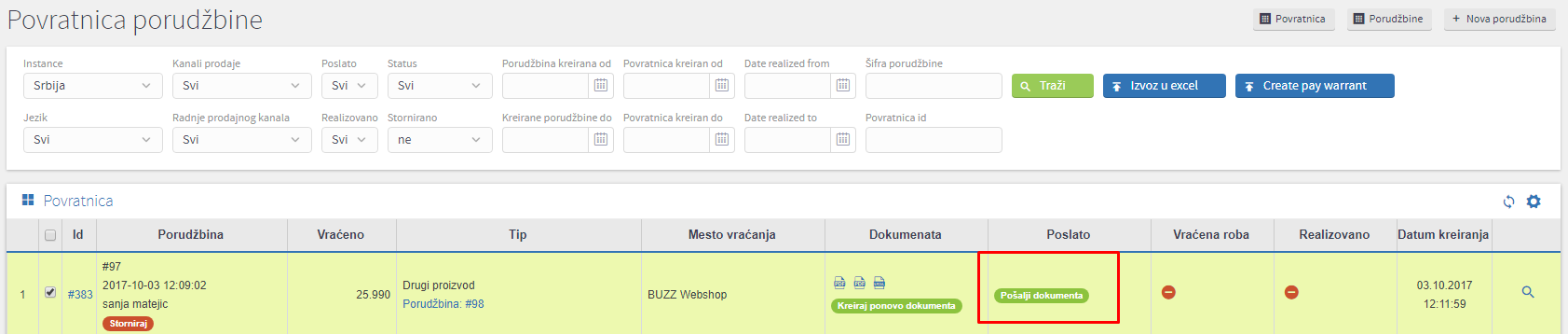
Nakon klika na dugme za slanje dokumenata u okviru polja poslato upisaće se vreme slanja dokumenata kupcu.
Korak 11: Sledeći korak u realizaciji povrata se obavlja nakon što kupac popuni poslata dokumenta i vrati ih popunjena preko kurira zajedno sa robom koja je vraćena. Nakon prijema robe nazad potrebno je kliknuti na dugme Vrati robu kao što je prikazano na slici:
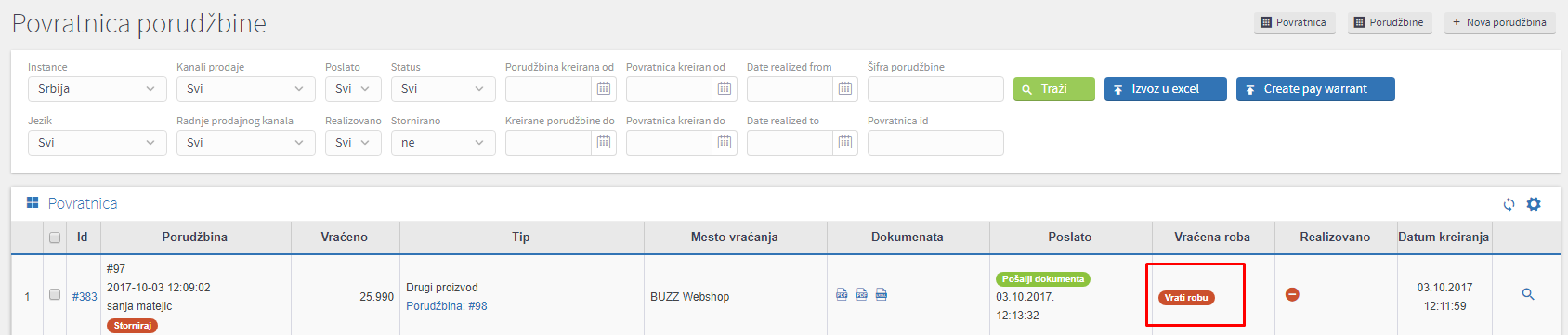
Nakon klika na dugme Vrati robu prikazaće se modal za potvrdu vraćanja robe. Potrebno je kliknuti na dugme Ok. Nakon ovog koraka uneće se vreme kada je roba vraćena.
Korak 12: Nakon uspešno realizovanog povrata roba koja je kreirana kao zamenska će biti isporučena kupcu i nakon toga ostaje samo da se zatvori povrat klikom na dugme prikazano na sledećoj slici:
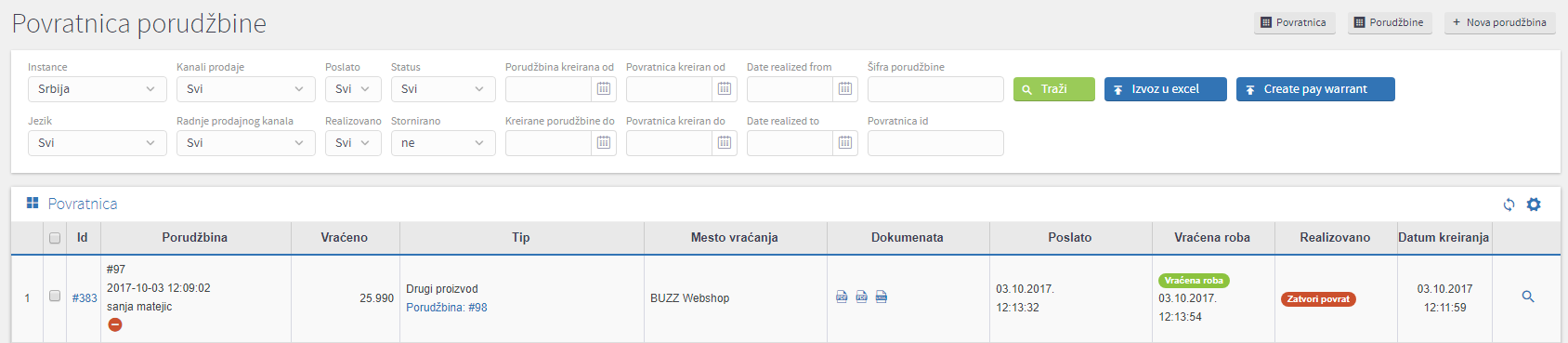
Nakon klika na dugme Zatvori povrat pojaviće se modal za potvrdu zatvaranja povrata. Potrebno je kliknuti na dugme Ok. Nakon toga prikazaće se da je povrat uspešno realizovan kao što je prikazano na sledećoj slici:

U svakom trenutku može se pregledati povratnica klikom na ikonicu  .
.
Kreiranje povratnice - roba nije isporučena
Tip povratnice da roba nije isporučena realizuje se kada kurir iz nekog razloga nije mogao da isporuči porudžbinu, tačnije kupac nije bio kod kuće ili pak je odbio da primi porudžbinu. U zavisnosti od odabranog tipa plaćanja porudžbine od strane kupca zavise dalji koraci. Ukoliko je kupac odabrao tip plaćanja po uzećem potrebno je realizovati povrat samo vraćanjem robe na stanje dok ukoliko je kupac odabrao plaćanje karticom i uplatio iznos isti mora biti vraćen na račun kupca. Da bi se izvršio povrat potrebno je odraditi korake opisane u daljem tekstu.
Korak 1: Da bi korisnik mogao da pristupi modulu Porudžbine potrebno je da u okviru glavne navigacije izabere opciju Porudžbine i u okviru nje stavku Porudžbine kao što je prikazano na Slici:

Korak 2: Nakon pristupa modulu potrebno je u okviru porudžbine za koju se kreira povratnica kliknuti na ikonicu  . Radi lakšeg snalaženja, na slici je prikazano polje gde treba kliknuti na ikonicu kako bi se otvorila mogućnost kreiranja povratnice:
. Radi lakšeg snalaženja, na slici je prikazano polje gde treba kliknuti na ikonicu kako bi se otvorila mogućnost kreiranja povratnice:

Korak 3: Nakon klika na ikonicu  otvara se polje za kreiranje povratnice u okviru koga je potrebno popuniti određena polja. Na slici je prikazano polje iz dva dela radi lakšeg prikaza i data objašnjenja polja koja je potrebno popuniti u okviru kreiranje povratnice:
otvara se polje za kreiranje povratnice u okviru koga je potrebno popuniti određena polja. Na slici je prikazano polje iz dva dela radi lakšeg prikaza i data objašnjenja polja koja je potrebno popuniti u okviru kreiranje povratnice:
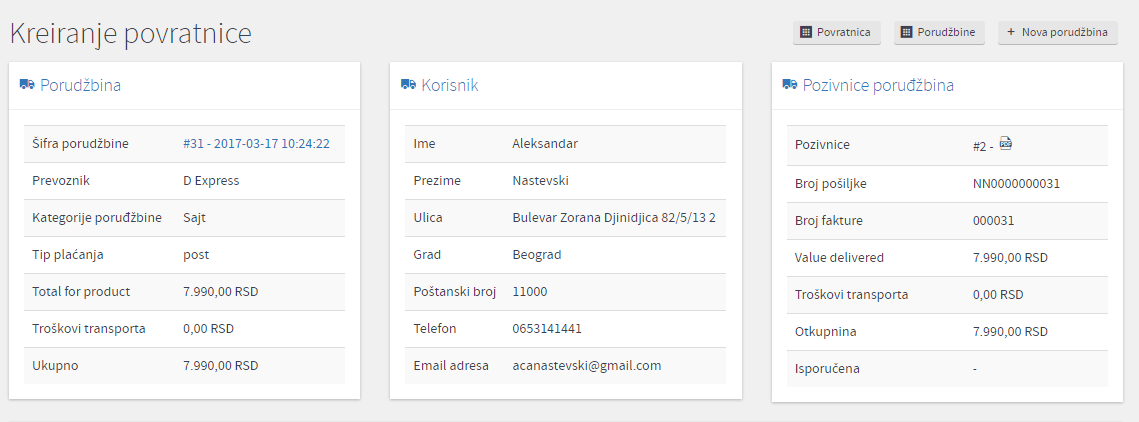
U okviru ovog dela kreiranja povratnice date su informacije o:
- Porudžbini (Šifra porudžbine, Prevoznik, Kategorija porudžbine, Tip plaćanja, Total for product, Troškovi transporta, Ukupno)
- Korisniku (Ime, Prezime, Ulica, Grad, Poštanski broj, Telefon, Email adresa)
- Pozivnici porudžbina (Pozivnice, Broj pošiljke, Broj fakture, Value delivered, Troškovi transporta, Otkupnina, Isporučena)
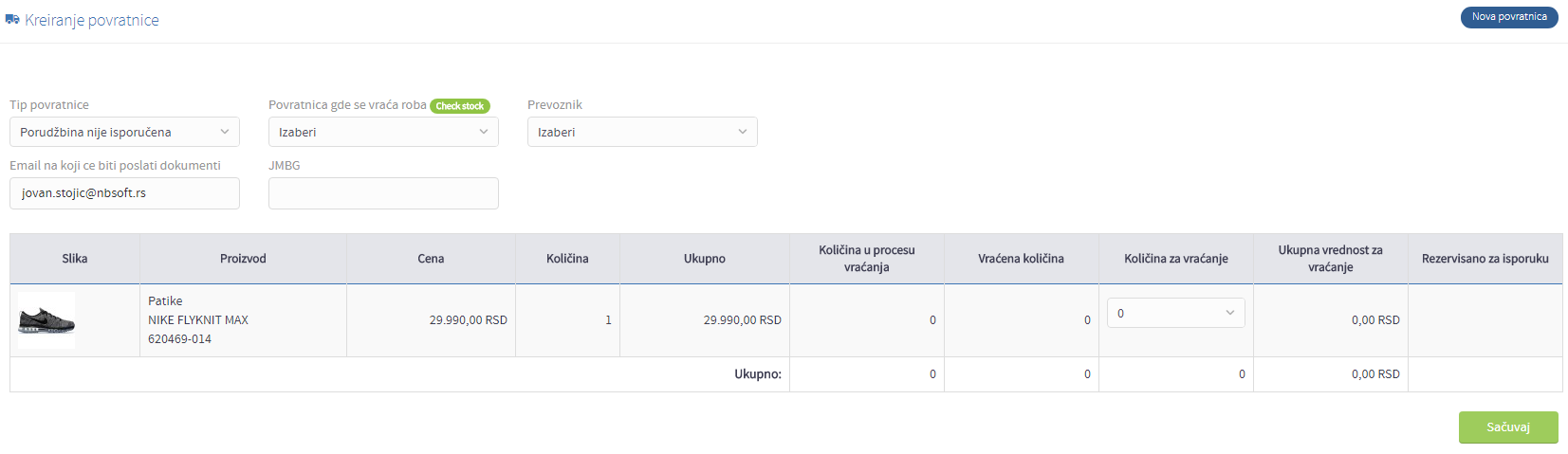
U okviru ovog dela kreiranja povratnice potrebno je podesiti sledeća polja:
- Tip povratnice - odabrati opciju porudžbina nije isporučena
- Povratnica gde se vraća roba - odabrati radnju u koju je potrebno vratiti robu
- Prevoznik - odabrati kurirsku službu koja će izvršiti povrat
- Email na koji će biti poslati dokumenti - email adresa na koju će biti poslati dokumenti o realizaciji povrata
- JMBG - Jmbg korisnika kome se realizuje povrat
Korak 4: Nakon popunjavanja polja potrebno je obeležiti količinu za vraćanje robe u okviru polja prikazanog na slici:
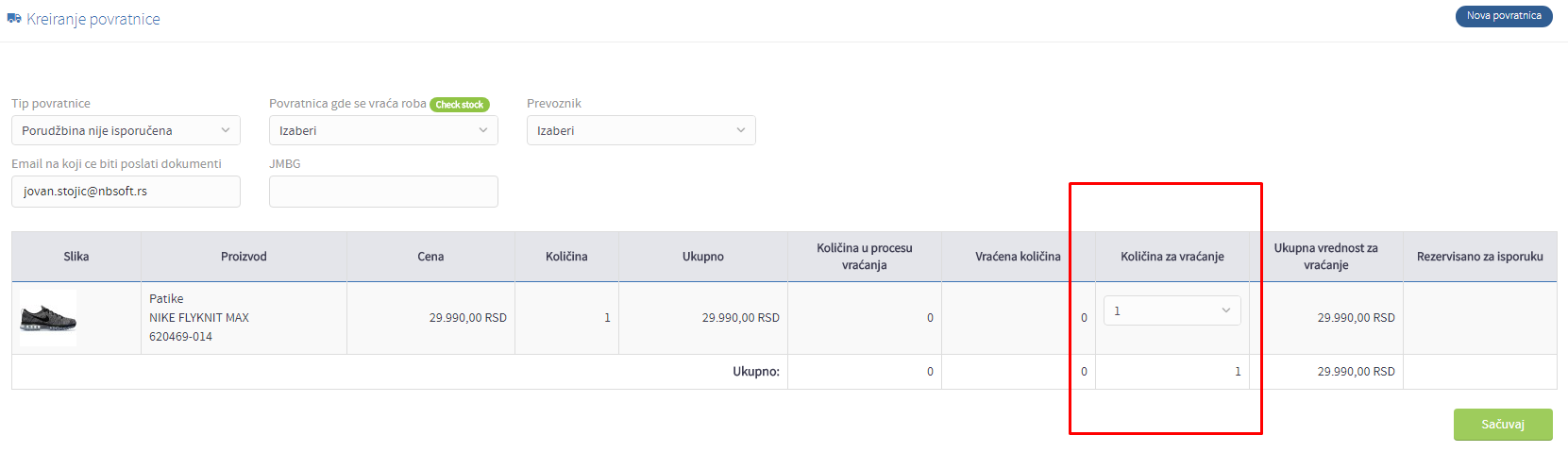
Korak 5: Nakon odabira količine potrebno je kliknuti dugme Sačuvaj i povratnica će biti kreirana.
Korak 6: Pošto je povratnica uspešno kreirana potrebno je pristupiti pregledu svih kreianih povratnica. Da bi korisnik mogao da pristupi modulu Povratnice porudžbina potrebno je da u okviru glavne navigacije izabere opciju Porudžbine i u okviru nje stavku Povratnice porudžbine kao što je prikazano na Slici:
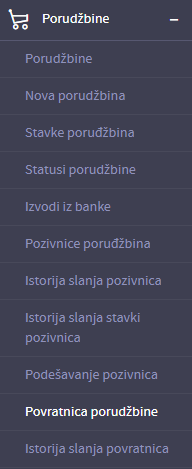
Korak 7: Nakon pristupa modulu Povratnice porudžbine mogu se dobiti informacije o svim kreiranim povratnicama.Na slici je prikazan modul povratnice porudžbina kao i mogućnosti koje on sa sobom daje:
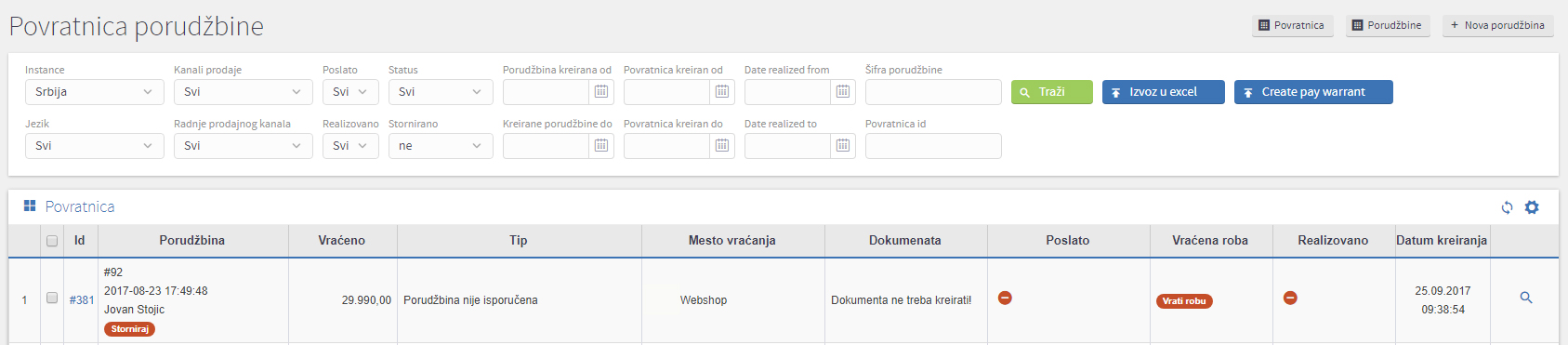
Korak 8: Kao što je na slici i prikazano, u okviru ovog slučaja nije potrebno kreirati dokumenta. Sledeći korak realizacije povratnice je kliknuti na dugme prikazano na slici:
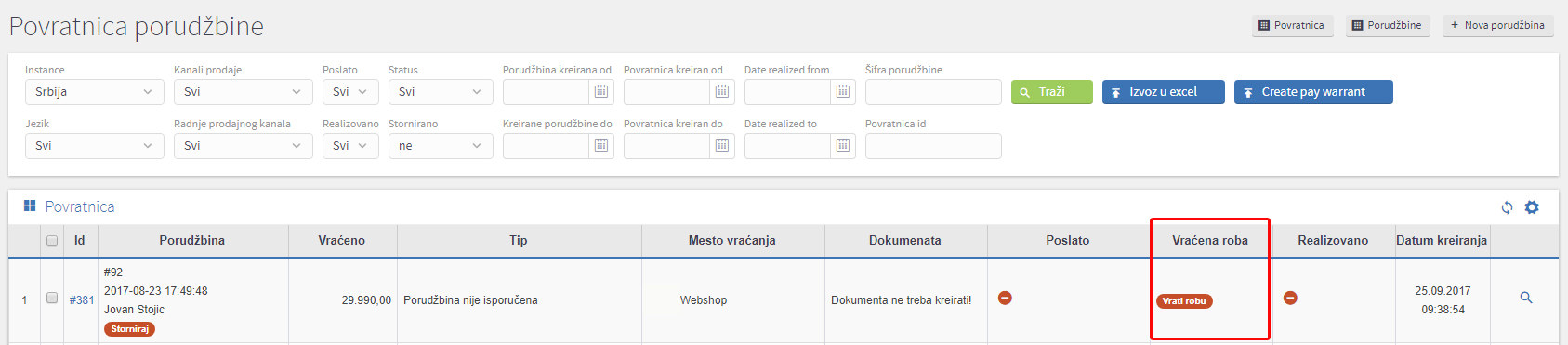
Korak 9: Nakon klika na dugme Vrati robu prikazaće se modal za potvrdu vraćanja robe. Potrebno je kliknuti na dugme Ok. Nakon ovog koraka uneće se vreme kada je roba vraćena.
Korak 10: Nakon uspešno realizovanog povrata roba će biti vraćena u odabranu prodavnicu i nakon toga ostaje samo da se zatvori povrat klikom na dugme prikazano na sledećoj slici:
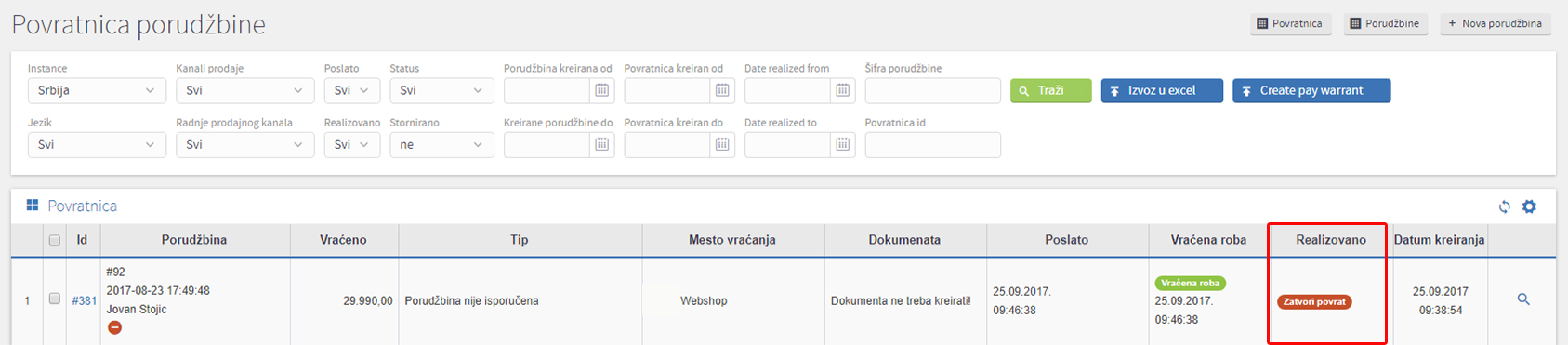
Nakon klika na dugme Zatvori povrat pojaviće se modal za potvrdu zatvaranja povrata. Potrebno je kliknuti na dugme Ok. Nakon toga prikazaće se da je povrat uspešno realizovan kao što je prikazano na sledećoj slici:
.png)
U svakom trenutku može se pregledati povratnica klikom na ikonicu  .
.
Podešavanje povratnica
Korak 1: Da bi korisnik mogao da pristupi modulu Podešavanje povratnice potrebno je da u okviru glavne navigacije izabere opciju Porudžbine i u okviru nje stavku Podešavanje povratnice kao što je prikazano na Slici:
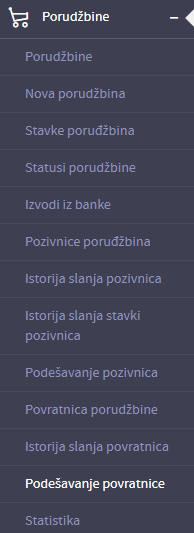
Korak 2: Nakon pristupa modulu Podešavanje povratnica mogu se podesiti vrednosti polja koja su prikazana na slikama i objašnjena u daljem tekstu:
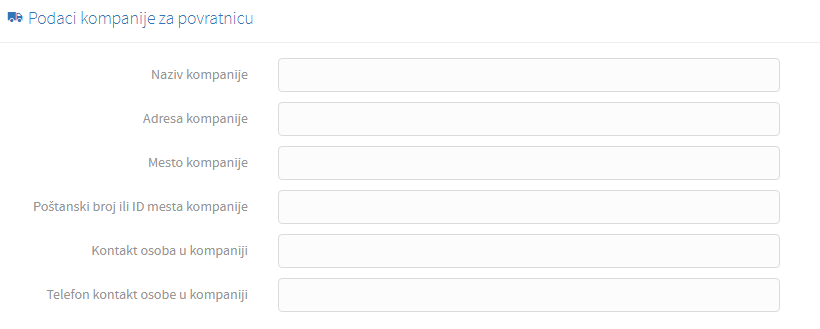
Podaci kompanije za povratnicu - u okviru ovih polja mogu se uneti vrednosti koje se odnose na kompaniju koja treba da realizuje povratnicu i to su:
- Naziv kompanije - u okviru ovog polja potrebno je uneti naziv kompanije koja će biti zadužena da izvrši povrat robe
- Adresa kompanije - u okviru ovog polja potrebno je uneti adresu kompanije koja će biti zadužena da izvrši povrat robe
- Mesto kompanije - u okviru ovog polja potrebno je uneti mesto gde se nalazi kompanija koja će biti zadužena da izvrši povrat robe
- Poštanski broj ili ID mesta kompanije - u okviru ovog polja potrebno je uneti naziv kompanije koja će biti zadužena da izvrši povrat robe
- Kontakt osoba u kompaniji - u okviru ovog polja potrebno je uneti naziv kotakt osobe u okviru kompanije koja će biti zadužena da izvrši povrat robe
- Telefon kontakt osobe u kompaniji - u okviru ovog polja potrebno je uneti telefon kontakt osobe kompanije koja će biti zadužena da izvrši povrat robe
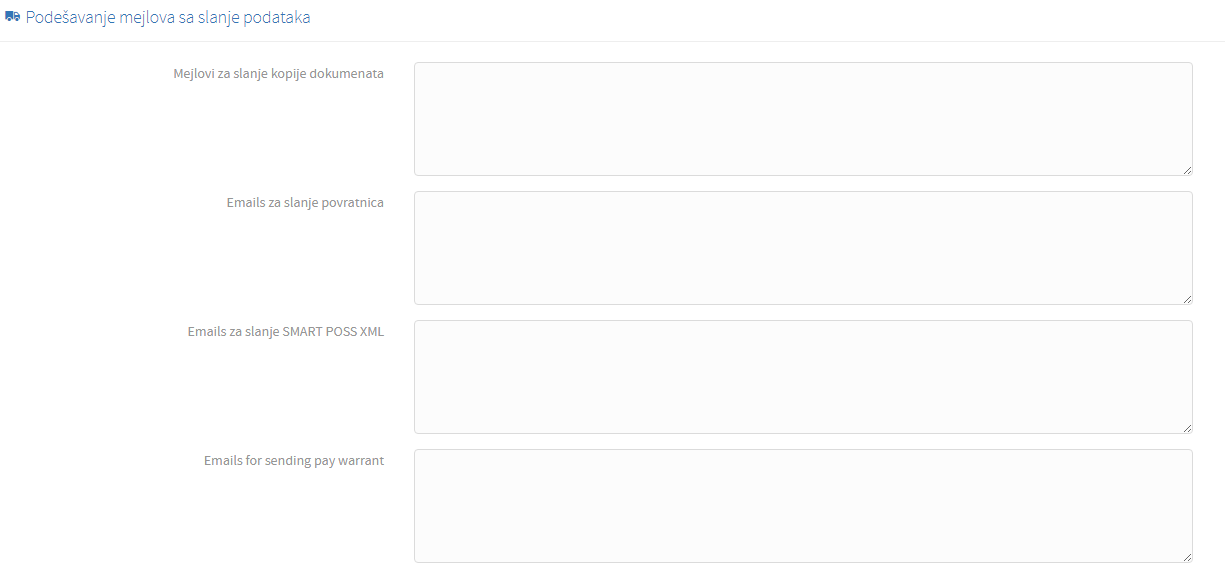
Podešavanje mejlova za slanje podataka - u okviru ovih polja je potrebno uneti email adrese za slanje obaveštenja za sledeće sadržine email-a:
- Mejlovi za slanje kopije dokumenata
- Emails za slanje povratnica
- Emails za slanje SMART POSS XML
- Emails for sending pay warrant
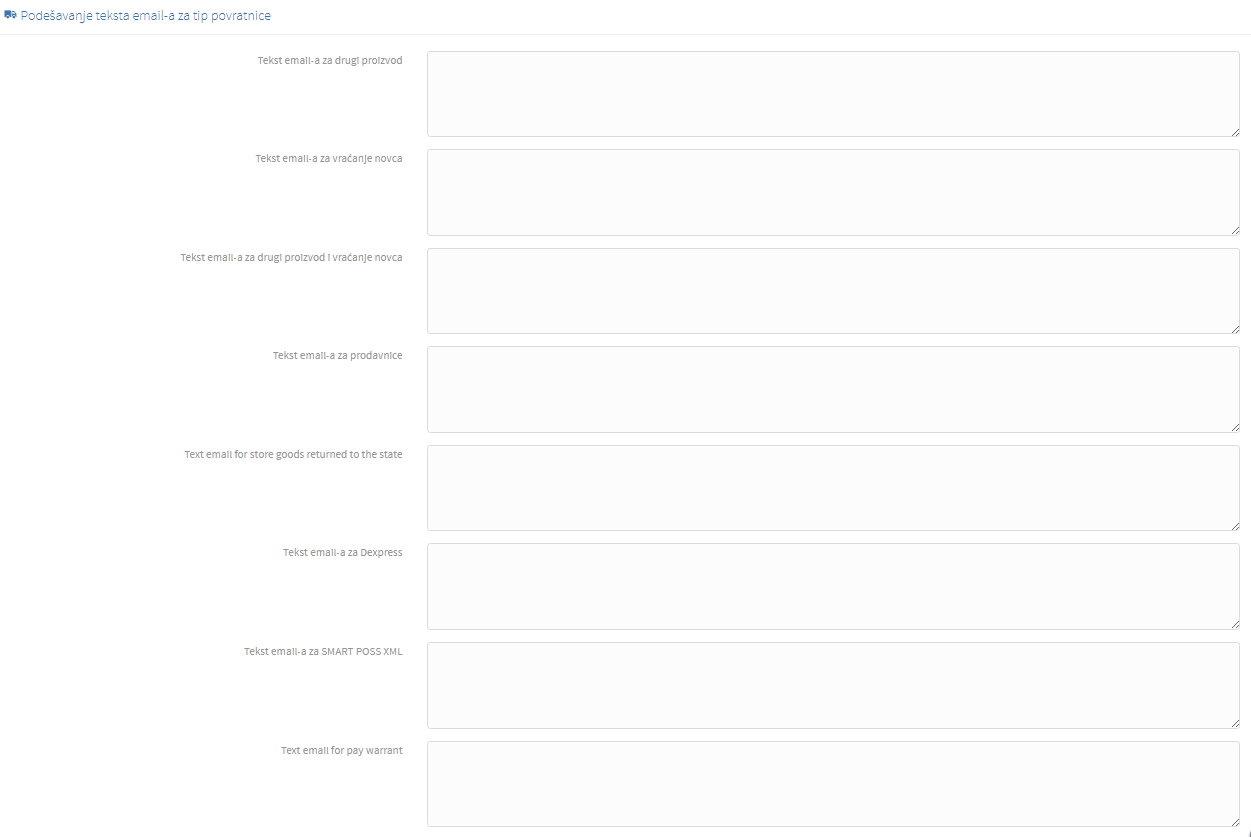
Podešavanje teksta email-a za tip povratnica - U okviru ovih polja potrebno je uneti tekstualnu sadržinu email poruka za:
- zamene za drugi proizvod
- zamene za drugi proizvod i vracanje novca
- email za prodavnice
- email za kurirsku službu
- email za SMART POSS XML
- email za različitu varijantu plaćanja

Ograničenja u vremenu - u okviru ovog polja unosi se broj dana za koliko se može kreirati povratnica
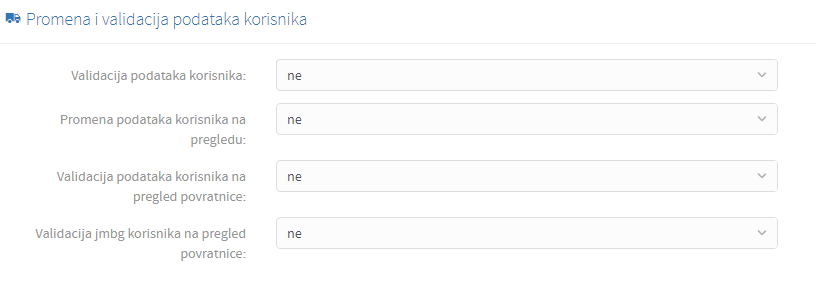
Promena i validacija podataka korisnika - u okviru ovih polja je potrebno postaviti vrednost Da ukoliko je potrebno vrštiti određene validacije. Moguće validacije su:
- Validacija podataka korisnika - Ukoliko je vrednost ovog polja Da, na dokumentima pri kreiranju povrata će se ispisivati podaci o kupcu kome se realizuje povrat (jmbg, primalac, naziv banke itd.). Međutim ukoliko je u okviru ovog polja vrednost Ne, ta polja se neće unositi automatski već je postojati prazne crte u okviru kojih kupac sam popunjava vrednosti polja.
- Promena podataka korisnika na pregledu - omogućava pormenu podataka koji su uneti o samom korisniku u okviru pregleda povratnice. Ukoliko je potrebno izvršiti ovakvu validaciju potrebno je uneti vrednost da. Ona se koristi ukoliko je vrednost polja Validacija podataka korisnika podešena na Ne. Tada se kupcu šalju dokumenta sa praznim poljima u okviru kojih on unosi podatke. Nakon što kupac vrati popunjena dokumenta potrebno je popuniti vrednosti, koje je on uneo na dokumentu, na pregledu porudžbine.
- Validacija podataka korisnika na pregled povratnice - u okviru pregleda povratnice omogućava se izmena podataka korisnika kako bi oni bili ispravno uneti. Ukoliko je potrebno izvršiti ovakvu validaciju potrebno je uneti vrednost da.
- Validacija jmbg korisnika na pregled povratnice - u okviru pregleda povratnice omogućava se izmena podataka o jmbg-u korisnika kako bi oni bili ispravno uneti. Ukoliko je potrebno izvršiti ovakvu validaciju potrebno je uneti vrednost da.
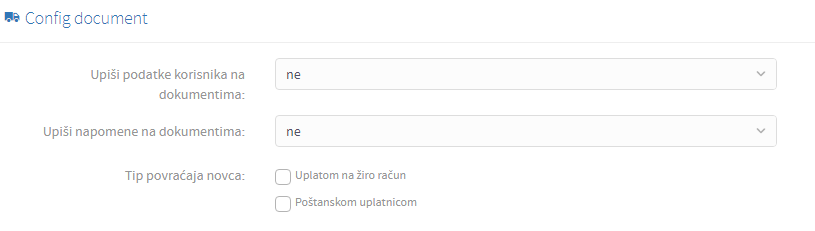
Podešavanja dokumenata - u okviru ovog polja je potrebno postaviti vrednost na da ukoliko je vuku podaci koje je uneo korisnik i ispisuje na odabranim dokumentima. Podatke koje je moguće upisati su:
- Upisi podatke korisnika na dokumentima - ukoliko je vrednost ovog polja da, unose se podaci kao što su ime, prezime, jmbg itd. koje je uneo korisnik pri kreiranju porudžbine
- Upiši napomene na dokumentima - ukoliko je vrednost ovog polja da, unose se napomene u zagradi koje se odnose na to šta kupac treba da popuni u okviur praznih polja.
- Tip povraćaja novca - u okviru ovog polja moguće je odabrati tip povraćaja novca. Moguće je odabrati jedan od dva tipa: uplatom na žiro račun ili poštanskom uplatnicom. Ukoliko su označene obe opcije, na dokumentu će se pojaviti obe opcija pa samim tim kupaca kada bude popunjavao dokumenta, potrebno je da odabere jedan od dva načina za povrat novca.
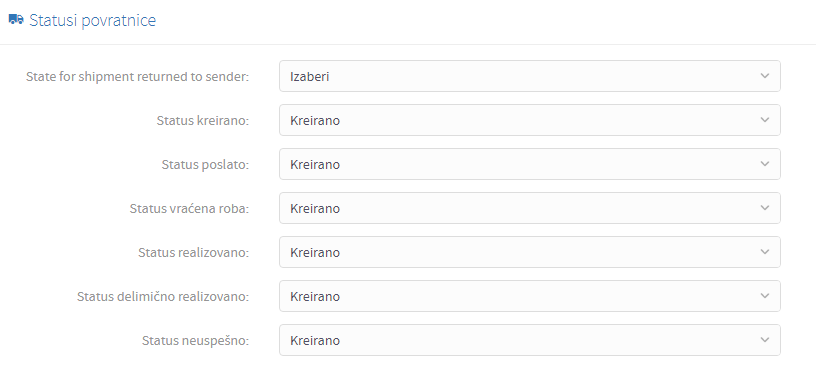
Statusi povratnice - u okviru ovih polja potrebno je odabrati statusi kreirani u okviru statusa povratnice

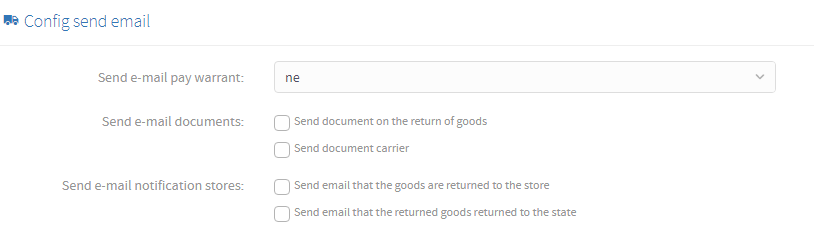
Podešavanja slanja mejlova - u okviru ovih podešavanja moguće je podesiti varijantu plaćanja
- Send e-mail pay warrant - u okviru ovog polja podešava se kreiranje halkom fajla za uplate. Za povrate koji su tipa vraćanje novca ili vraćanje novca i zamena za drugi proizvod preko sistema se kreira fajl za finansiski program. U okviru kreiranog fajla se kreiraju uplate koje je potrebno uplatiti kupcima koji su vratili robu a potrebno je da se vrati novac. Mejlom se šalje fajl na određenu email adresu. Nako toga se uvozi u finansiski program i automaski se kreiraju uplate.
- Send e-mail documents - U okviru ovog polja se podešava da li se dokumenta šalju kupcima. Ukoliko je čekirano onda se šalju mejlovi ukoliko ne onda se ne šalju.
- Send e-mail notification stories - U okviru ovog polja podešava se da li se šalju obaveštenja radnjama da je kreiran povrat i da treba da očekuju robu koju kupac treba da vrati.
Istorija slanja povratnica
Korak 1: Da bi korisnik mogao da pristupi modulu Istorija slanja povratnica potrebno je da u okviru glavne navigacije izabere opciju Porudžbine i u okviru nje stavku Istorija slanja povratnica kao što je prikazano na Slici:
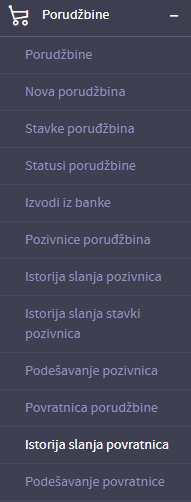
Korak 2: Nakon pristupa modulu za pregled slanja povratnica korisniku se prikaže modul za pregled i pretagu kreiranih povratnica u sistemu kao što je prikazano na sledećoj slici:
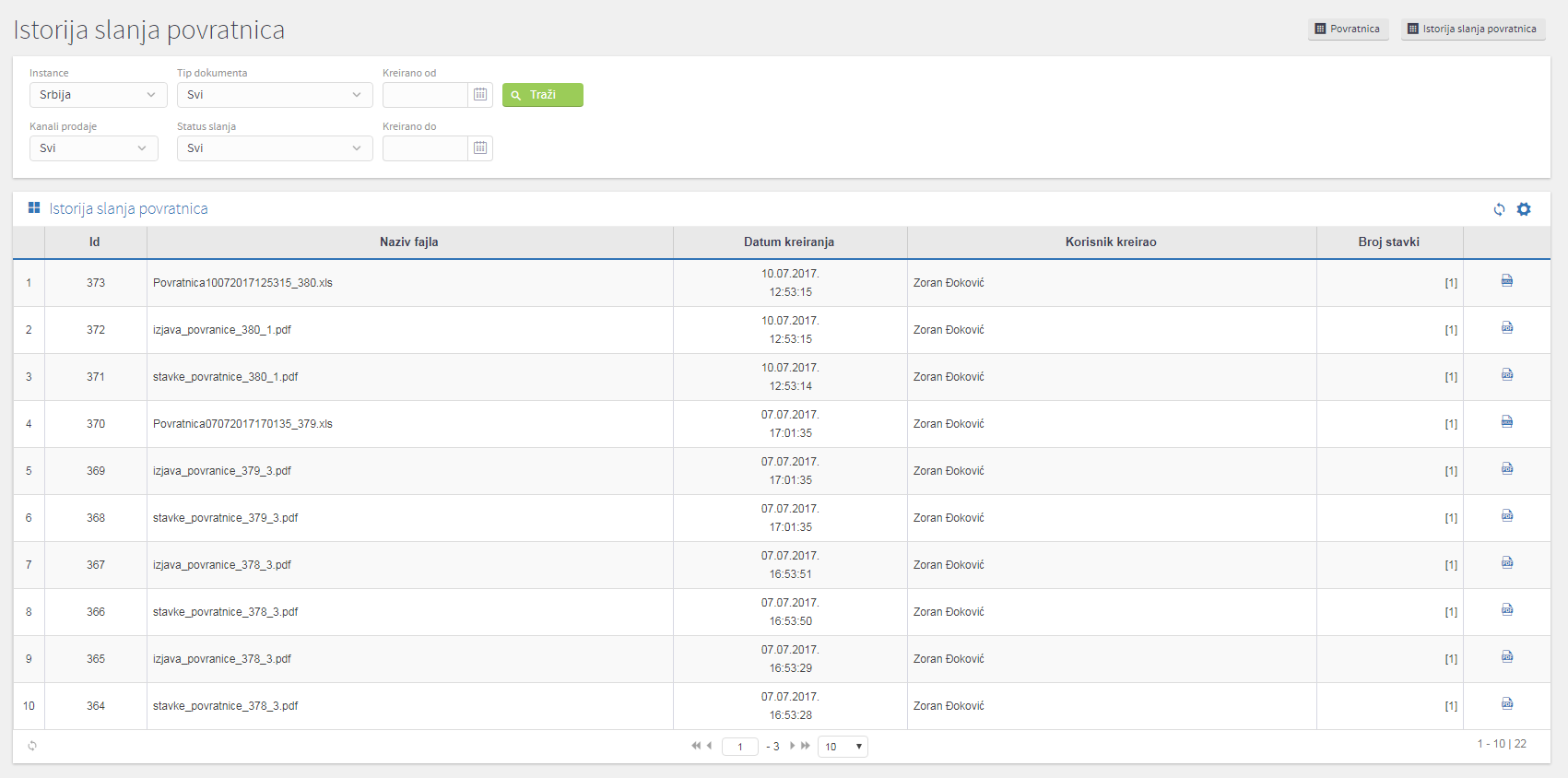
Korak 3: U okviru ovog prikaza moguće je pretraživati povratnice kreirane u odnosu na različite kriterijume koji su ponuđeni. Više o korišćenju filtera objašnjeno je u okviru poglavlja Korišćenje filtera. U okviru tabele za prikaz svih poslatih povratnica nalaze se informacije:
- ID - u okviru kolone ID nalazi se ID povratnice koja je kreirana
- Naziv fajla - u okviru ove kolone nalaze se nazivi fajla koji su kreirani u okviru povratnica
- Datum kreiranja - u okviru ove kolone nalazi se datum kreiranja povratnica
- Korisnik kreirao - u okviru ove kolone nalazi se ime i prezime korisnika koji je kreirao povratnicu
- Broj stavki - u okviru ove kolone nalazi se broj stavki koje je svaka povratnica imala
- Pdf fajl - u okviru ove kolone nalaze se pdf fajlovi koji su kreriani sa povratnicom






.png)
.png)
.png)
.png)



.png)

.png)
.png)

